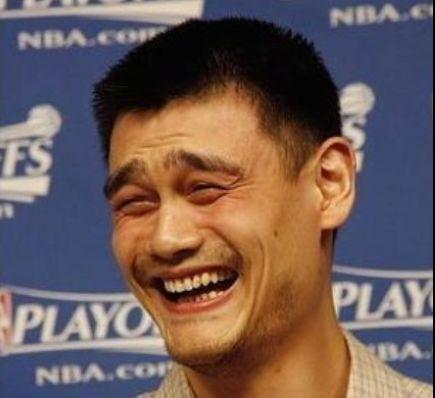摳動物,在PS中摳出可愛的狗狗的毛發
摳圖第1部分——摳取主體
(1)選中背景圖層,Ctrl+J復制一層,執行:選擇——色彩范圍,打開色彩范圍對話框;
(2)首先將選區預覽設置為:無,方便吸取環境色。這里吸取狗狗絨毛處的背景色;

(3)接著將選區預覽設置為:灰度,方便在拖動容差滑塊的過程中觀察選區的變化,找到一個合適的數值,確定;

(4)保持選區的選中狀態,按住Alt鍵創建圖層蒙版;

(5)按住Alt鍵單擊蒙版縮略圖,進入蒙版內部;

(6)可以看到,色彩范圍處理得不是很完美,所以,我們仍需要使用畫筆工具對蒙版進行二次編輯;
(7)首先使用白色畫筆,將狗狗內部區域涂抹成白色;

(8)接著使用黑色畫筆將背景涂抹成純黑;

(9)在靠近狗狗身體處,可將畫筆模式切換為:疊加,這樣避免將狗狗身體也涂抹成黑色,然后再使用色階命令中的:設置黑場,徹底將背景變黑;
【PS】:這一步不懂的同學,可觀看視頻教程;

(10)再次按住Alt鍵單擊蒙版縮略圖,退出蒙版模式;

(11)第1部分選區制作完成!
03.
摳圖第2部分——狗狗胡須
(1)在圖層1下方新建圖層,填充純色;

上一篇:PS通道人像摳圖技巧
下一篇:摳發絲,十分鐘學會完美摳發絲